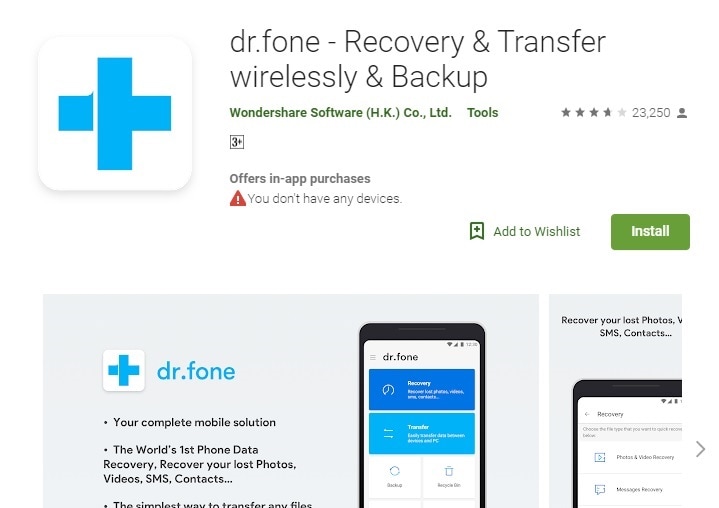8 способов: перенос файлов с ПК на Android
Вам нужно перенести файлы с вашего ПК на Android? Что ж, хорошая новость заключается в том, что в вашем распоряжении есть множество вариантов, и, к счастью, вам не нужно тратить время на эксперименты с различными методами. Это так, потому что мы предоставили подробное руководство о том, как передавать файлы с ПК на Android с помощью Bluetooth, стороннего программного обеспечения, Wi-Fi и облачных платформ.
Итак, прочитайте эту статью и выберите наилучший способ передачи файлов для вашего Android-устройства.
- Часть 1: Как перенести файлы с ПК на Android с помощью копирования и вставки?
- Часть 2: Как перенести файлы с ПК на Android с помощью DrFoneTool?
- Часть 3: Как передавать файлы с ПК на Android с помощью Wi-Fi?
- Часть 4: Как передавать файлы с ПК на Android с помощью Bluetooth?
- Часть 5: Лучшие приложения 3 для передачи файлов с ПК на Android
Часть 1: Как перенести файлы с ПК на Android с помощью копирования и вставки?
Самый простой способ перенести файлы с ПК на Android — это скопировать и вставить файлы. Чтобы узнать, как перенести файлы с ПК на Android, вам просто нужно выполнить следующие действия:
Шаг 1. Прежде всего, подключите Android-устройство через USB-устройство к ПК.
Шаг 2. Подождите, пока ваш компьютер прочитает устройство.
Шаг 3. Программа File Explorer откроет все файлы на вашем устройстве. Затем вам просто нужно посетить папку «Жесткий диск» на вашем ПК и выбрать файлы, которые вы хотите перенести на устройство Android.
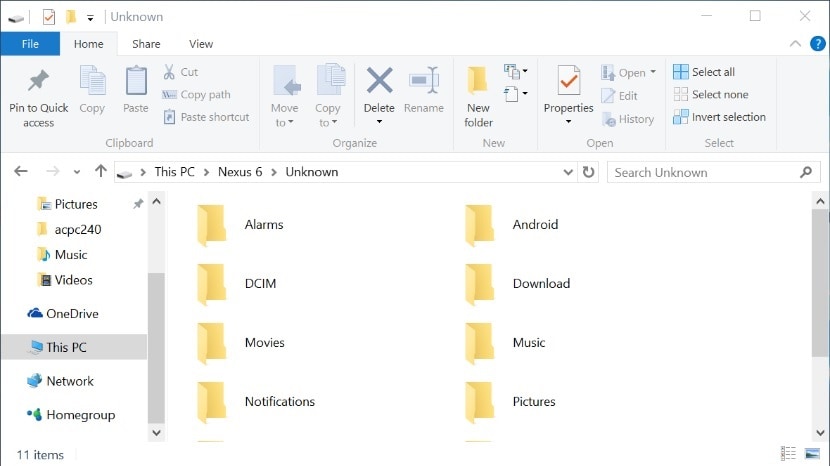
Шаг 4. Теперь это простой случай вырезания и вставки видео, песен и изображений с ПК на устройство Android путем выбора или создания нужной папки на вашем устройстве Android.
Копирование и вставка — самый простой метод для пользователей, потому что вам не нужно стороннее программное обеспечение для завершения транзакции, а также вам не нужно хорошо знать ПК.
Однако есть и некоторые недостатки.
- Этот метод работает только с определенными типами файлов, такими как фотографии и видео.
- Существуют и другие типы данных, такие как сообщения, контакты и сообщения в социальных сетях, которые нельзя передать с помощью этого метода.
- Возможно, не все файлы с вашего ПК совместимы с устройством Android.
- Кроме того, процесс копирования и вставки может занять много времени, если у вас большой объем контента.
Часть 2: Как перенести файлы с ПК на Android с помощью DrFoneTool?
DrFoneTool — это стороннее программное обеспечение, специально разработанное для упрощения передачи файлов между различными устройствами. Он поставляется с несколькими модулями, включая DrFoneTool – Диспетчер телефона (Android) который передает типы файлов на все устройства, включая устройства iOS/Android. DrFoneTool является превосходным решением по сравнению с другими методами, поскольку вы можете передавать различные типы файлов, такие как текстовые сообщения, контакты, подкасты, электронные книги и многое другое. Кроме того, устройства Android бывают разных форматов и версий. Не все эти версии совместимы с вашим ПК. Однако совместимость не является проблемой при использовании DrFoneTool – Диспетчер телефона (Android). Программное обеспечение совместимо с более чем 6000 устройств. DrFoneTool – Phone Manager также удобен тем, что транзакцию можно совершить в один клик.

DrFoneTool – Диспетчер телефона (Android)
Универсальное решение для передачи файлов с ПК на Android
- Передавайте, управляйте, экспортируйте/импортируйте свою музыку, фотографии, видео, контакты, SMS, приложения и т. д.
- Сделайте резервную копию музыки, фотографий, видео, контактов, SMS, приложений и т. д. на компьютер и легко восстановите их.
- Перенесите iTunes на Android (наоборот).
- Полностью совместим с более чем 3000 устройств Android (Android 2.2 — Android 10.0) от Samsung, LG, HTC, Huawei, Motorola, Sony и т. д.
- Полностью совместим с Windows 10 и Mac 10.15.
Вы хотите использовать DrFoneTool – Диспетчер телефона (Android) для передачи файлов с ПК на Android? Что ж, первое, что вам нужно сделать, это скачать и установить DrFoneTool — Диспетчер телефона (Android). После этого выполните шаги, описанные ниже, чтобы завершить транзакцию.
Шаг 1. Самый первый шаг, как обычно, — запустить программное обеспечение DrFoneTool и выбрать компонент «Перенос», а затем подключить устройство Android через USB.
Шаг 2. Как только соединение будет установлено, вы увидите различные параметры на главной странице DrFoneTool. Выберите раздел, такой как фотографии, видео, музыка или другие, которые вы хотите перенести на Android.

Здесь мы взяли пример опции «Фото».
Шаг 3. Нажмите на вкладку «Фотографии», чтобы просмотреть все фотографии, хранящиеся на устройстве Android.

Шаг 4. Теперь выберите все фотографии, которые вы хотите перенести, щелкните значок и выберите «Добавить файл» или «Добавить папку», чтобы перенести их на устройство Android.

Шаг 5. Наконец, после выбора соответствующих данных добавьте все фотографии на устройство Android.

Часть 3: Как передавать файлы с ПК на Android с помощью Wi-Fi?
В этом разделе вы узнаете, как использовать Wi-Fi для передачи файлов с ПК на Android. Использование соединения Wi-Fi полезно для быстрой передачи данных между различными устройствами.
Для той же цели здесь мы выбрали приложение под названием «DrFoneTool — восстановление и передача данных по беспроводной сети и резервное копирование». Приложение очень удобно при выполнении всех видов задач по передаче данных на любом носителе и, без сомнения, является самым надежным.
Необходимый процесс для передачи файлов с ПК на Android через Wi-Fi с помощью вышеуказанного приложения выглядит следующим образом:
Шаг 1: Сначала загрузите и установите DrFoneTool — восстановление и передача данных по беспроводной сети и резервное копирование с https://play.google.com/store/apps/details?id=com.wondershare.drfone используя быстрое соединение Wi-Fi.
Шаг 2: Теперь зайдите через браузер на ПК и откройте приложение на Android-устройстве.
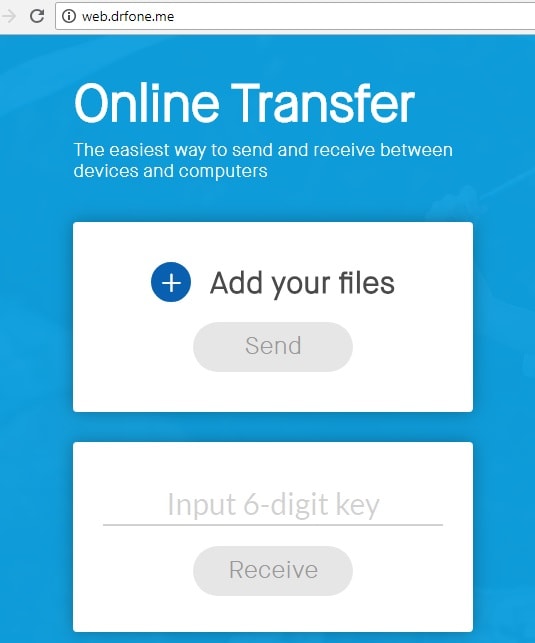
Шаг 3:
На вашем ПК: Здесь вам будет предоставлена возможность загружать файлы с вашего ПК, используя опцию «Добавить файлы». После загрузки просто нажмите кнопку отправки после ввода 6-значного ключа на вашем ПК.
На устройстве Android: чтобы получить файлы, подтвердите этот 6-значный ключ и получите файлы.
Вот и все, следуя простым шагам, описанным выше, вы можете легко перенести файлы с ПК на Android.
Часть 4: Как передавать файлы с ПК на Android с помощью Bluetooth?
Bluetooth — один из старых способов передачи файлов между устройствами. Задолго до того, как появились решения на основе Wi-Fi, Bluetooth был единственным доступным вариантом. Способ актуален и сегодня и является достойной альтернативой Wi-Fi и сторонним программам. Одним из преимуществ использования Bluetooth является его доступность. Большинство телефонов и компьютеров имеют встроенную функцию Bluetooth. Следовательно, любой, у кого есть Android и ПК, может использовать Bluetooth для облегчения передачи файлов.
Если вы заинтересованы в использовании Bluetooth в качестве метода передачи файлов с ПК на Android, выполните шаги, описанные ниже, чтобы выполнить свою работу!
Шаг 1. Сначала вы должны убедиться, что Bluetooth активирован как на вашем устройстве Android, так и на ПК.
Для Android перейдите в «Настройки»> «Bluetooth», а для ПК нажмите «Пуск»> «Настройки»> «Bluetooth».
Шаг 2. Подключите оба устройства друг к другу и убедитесь, что они оба находятся в режиме обнаружения.
Шаг 3. Теперь устройство Android должно появиться в списке доступных устройств. Нажмите «Пара», чтобы создать соединение.

Шаг 4. Теперь устройства должны быть сопряжены друг с другом. Однако в Windows 10 вы можете получить код доступа, который должен совпадать с кодом, указанным на устройстве Android. Как только вы сопоставите коды, примите запрос на подключение.

Шаг 5. Теперь на вашем ПК (здесь мы взяли пример с Windows 10). Перейдите в «Настройки»> «Bluetooth». Нажмите «Отправлять и получать файлы через Bluetooth».

Затем нажмите «Отправить файлы», чтобы отправить данные на телефон Android> Выберите свое устройство Android и нажмите «Далее», чтобы завершить передачу файла.
Хотя Bluetooth легко доступен, это не идеальный способ облегчить передачу данных с Windows на Android.
- Одной из причин является эффективность, поскольку есть новые технологии, которые могут выполнять переводы одним щелчком мыши. Bluetooth занимает больше времени для завершения процесса передачи файлов.
- Другая причина — надежность, так как есть вероятность повреждения данных из-за вирусной атаки (если одно устройство уже поражено вирусом).
Часть 5: Лучшие приложения 3 для передачи файлов с ПК на Android
Существует несколько приложений, предназначенных для обмена файлами с ПК на Android. После всестороннего исследования мы обнаружили три лучших приложения для передачи данных между двумя устройствами.
DrFoneTool — восстановление и передача данных по беспроводной сети и резервное копирование
DrFoneTool — восстановление и передача данных по беспроводной сети и резервное копирование это лучшее приложение для передачи файлов. Первоначально разработанное для восстановления отсутствующих данных, последние обновления привносят в это многофункциональное приложение функцию переноса. Приложение поставляется с несколькими функциями, включая:
- Простая передача файлов между ПК и Android
- Восстановление данных, удаленных из-за перезаписи.
- Восстановление данных из кеша без рута.
- Нет необходимости в кабелях для беспроводных транзакций.
- Единственное, что нужно сделать, это открыть we.drfone.me в браузере.
Dropbox
Dropbox — один из самых популярных файловых хостингов. Программа работает как на мобильных устройствах, так и на настольных ПК. Это фантастический вариант, потому что он такой простой и доступный. Вы будете выполнять транзакции, такие как перевод с Windows на Android, в считанные минуты. Dropbox выполняет несколько операций, таких как личное облако, синхронизация файлов и клиентское программное обеспечение. Он идеально подходит для передачи файлов между настольными компьютерами и мобильными устройствами.
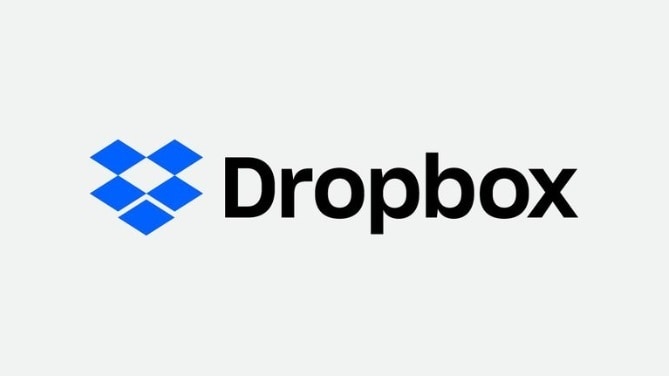
Android
Еще одно фантастическое приложение для передачи файлов, Airdroid, разработано специально для передачи контента с мобильного телефона на компьютер и наоборот. Если вы ищете упрощенный и оптимизированный способ переноса контента с ПК на Android, вам подойдет Airdroid.

Могут возникнуть ситуации, когда вам нужно отправить файлы с ПК на Android. Обычные средства, такие как копирование/вставка, жизнеспособны, но им серьезно мешают такие факторы, как удобство. С другой стороны, Wi-Fi и Bluetooth работают, но могут возникнуть некоторые технические проблемы, препятствующие передаче. Поэтому мы рекомендуем использовать сторонние приложения, потому что это самый простой и удобный способ передачи файлов. Лучшим приложением среди них является DrFoneTool, потому что оно упрощает весь процесс до нескольких кликов.
последние статьи